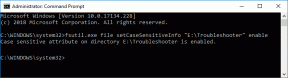9 parasta Signal Messengerin tietosuoja-asetusta, joita sinun tulee käyttää
Sekalaista / / November 29, 2021
Mainostettu yhtenä suojattuja viestintäsovelluksia, Signal tarjoaa päästä päähän -salauksen. Se ei kuitenkaan tee siitä ainutlaatuista. Siinä on muita yksityisyysominaisuuksia, jotka tekevät siitä erityisen. Mitä nämä tietosuoja-asetukset ovat ja miten niitä käytetään? Siinä me autamme sinua. Täältä löydät 9 yksityisyysasetusta ja ominaisuutta Signal Messengerille, joista pidät varmasti.

Tämä viesti kattaa tietosuoja-asetukset ja vinkit sekä Androidille että iOS: lle. Suurin osa kuvakaappauksista on otettu Android-puhelimella. Mutta vaiheet ovat samat Androidissa ja iPhonessa, ellei toisin mainita.
Aloitetaan.
1. Lukitussignaali-sovellus
Sen sijaan, että lataat a kolmannen osapuolen sovellus estääkseen muita Kun käytät puhelimesi Signal-sovellusta, voit käyttää sisäänrakennettua ominaisuutta. Signal Messengerin avulla voit lukita sovelluksen turvallisuuden lisäämiseksi. Voit käyttää PIN-koodia, sormenjälkilukkoa, Touch ID: tä jne. riippuen sen saatavuudesta ja tuesta laitteessasi.
Lukitse Signal-sovellus avaamalla sovellus. Napauta profiilikuvaa yläreunassa ja siirry kohtaan Tietosuoja.

Ota käyttöön Näytön lukituksen vieressä oleva kytkin. Aseta sitten käyttämättömyysaika lukitaksesi sen automaattisesti.

2. Pysäytä signaalin näkyminen App Switcherissä ja Estä kuvakaappauksissa
Signal Messengerin mukana tulee mielenkiintoinen ominaisuus, joka estää sovellusta näyttämästä chat-luetteloa sovelluksenvaihtonäytössä. Se menee nimen mukaan Näytön suojaus. Kun tämä on käytössä, näet sinisen näytön, jos esikatselet sovellusta viimeaikaisten sovellusten luettelossa. Androidissa sama ominaisuus estää sinua tai muita puhelimeesi käyttäviä käyttäjiä ottamasta kuvakaappauksia Signal-sovelluksesta.
Huomautus: Näytön suojausominaisuus ei estä ihmisiä, joiden kanssa keskustelet, ottamasta kuvakaappausta.
Ota se käyttöön napauttamalla profiilikuvakuvaketta Signal-sovelluksen aloitusnäytön yläosassa. Napauta sitten Tietosuoja. Ota käyttöön näytön suojaus (Android) ja Ota näytön suojaus käyttöön (iPhone) vieressä oleva kytkin.

Kärki: Selvittää kuinka sammuttaa kuvakaappauksen ääni Androidissa.
Myös opastekniikassa
3. Ota katoavat viestit käyttöön
Jos et halua säilyttää keskustelusi historiaa, voit ottaa katoavat viestit käyttöön. Kun tämä on käytössä, lähetetyt tai vastaanotetut viestit katoavat, kun toinen osapuoli on nähnyt ne määritetyn ajan kuluessa. Voit asettaa ajanjakson 5 sekunnin ja 1 viikon välillä.
Huomautus: Sinun on otettava katoavat viestit käyttöön tai pois käytöstä jokaisessa chatissa erikseen. Myös toinen henkilö näkee keskustelussa, että katoavat viestit ovat käytössä.
Voit tehdä tämän Androidissa avaamalla keskustelun, jossa haluat ottaa katoavat viestit käyttöön. Napauta kolmen pisteen kuvaketta oikeassa yläkulmassa. Valitse Kadonneet viestit.


Valitse ponnahdusvalikosta aikaväli ja napauta Ok. Poista käytöstä toistamalla vaiheet ja valitsemalla ponnahdusvalikosta Pois.

Napauta iPhonessa (ja myös Androidissa) kontaktin nimeä keskustelun yläosassa.

Napauta sitten Kadonneet viestit ja valitse aika.

Kärki: WhatsApp tukee myös katoavia viestejä. Selvittää kuinka käyttää katoavia viestejä WhatsAppissa.
4. Välityspuhelut
Signal tarjoaa yksityisyysominaisuuden myös puheluille, jos haluat olla erityisen varovainen. Kun välityspuhelut ovat käytössä, puhelusi reititetään ensin signaalipalvelimien kautta, joten toinen henkilö näkee signaalipalvelimen IP-osoitteen sinun sijaan. Tämä auttaa piilottamaan IP-osoitteesi toiselta henkilöltä. Puhelun laatu saattaa kuitenkin vaikuttaa.
Ota se käyttöön Androidissa ja iPhonessa siirtymällä Signal-sovelluksen tietosuoja-asetuksiin. Ota käyttöön Aina välitä puhelut -kohdan vieressä oleva kytkin.

5. Käytä incognito-näppäimistöä (vain Android)
Android-puhelimissa käyttäjät voivat ottaa käyttöön incognito-näppäimistöominaisuuden. Signal pyytää puhelimen oletusnäppäimistöä lopettamaan sanojen oppimisen Signal-sovelluksen käytön aikana, kun se on käytössä.
Ota tämä ominaisuus käyttöön siirtymällä Signaali-sovelluksen Tietosuoja-asetuksiin. Ota käyttöön incognito-näppäimistön vieressä oleva kytkin.

Myös opastekniikassa
6. Pysäytä signaalipuhelut näkymästä puhelulokissa (vain iPhone)
Yleensä Signal-sovelluksesi soittohistoria näkyy Puhelin-sovelluksen Viimeisimmät-välilehdellä. Voit kuitenkin poistaa sen käytöstä. Voit tehdä tämän siirtymällä Signal-sovelluksen tietosuoja-asetuksiin. Kytke pois päältä Näytä puhelut äskettäisissä.

7. Piilota ilmoitusten sisältö
Yleensä kun saat ilmoituksen, sovellus näyttää sinulle yhteystiedon nimen ja viestin. Mutta voit muokata sitä ja näyttää vain nimen ilman viestiä tai et edes nimeä tai viestiä.
Voit tehdä tämän napauttamalla profiilikuvan kuvaketta sovelluksen aloitusnäytössä. Napauta sitten Ilmoitukset. Napauta Näytä. Valitse haluamasi asetus.


Kärki: Selvittää kuinka piilottaa arkaluonteinen ilmoitussisältö Androidissa ja iPhonessa.
8. Lisää signaalin PIN-koodi
The Signaalin PIN-koodi on kätevä, jos haluat palauttaa profiilisi, yhteystietosi, estoluettelosi ja asetuksesi, jos vaihdat laitteesi tai kadotat sen. Se lisää ylimääräistä suojaustasoa pyytämällä sinua syöttämään PIN-koodisi, jos rekisteröit Signal-sovelluksen uudelleen samalla puhelinnumerolla. Se voi osoittautua erittäin hyödylliseksi, jos joku saa käsiinsä SIM-korttisi ja yrittää rekisteröidä Signal-sovelluksen.
Ota se käyttöön siirtymällä Signaali-sovelluksen Tietosuoja-asetuksiin. Napauta Luo PIN-koodi ja aseta PIN-koodi. Ota myös käyttöön rekisteröinnin lukitus.

9. Poista ilmaisimet käytöstä
Samoin kuin WhatsApp, voit poistaa käytöstä lukukuittaukset ja kirjoitusilmaisimet Signal-sovelluksessa. Kun se on poistettu käytöstä, jopa sinä menetät mahdollisuuden katsella samaa muille.
Voit poistaa ne käytöstä siirtymällä Tietosuoja-asetuksiin. Sammuta Lukukuittaukset- ja Kirjoitusilmaisimet.

Myös opastekniikassa
Paranna signaalia
Signal Messenger on täynnä yksityisyysominaisuuksia. Voit myös peruuttaa viestien lähettämisen 3 tunnin kuluessa niiden lähettämisestä käyttämällä Poista kaikille -ominaisuutta. Katso 17 sellaista vinkkejä ja temppuja Signal-sovellukseen käyttää sitä täysillä.